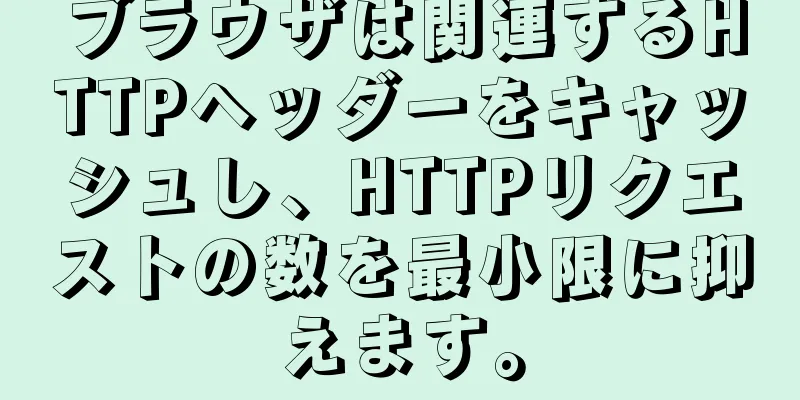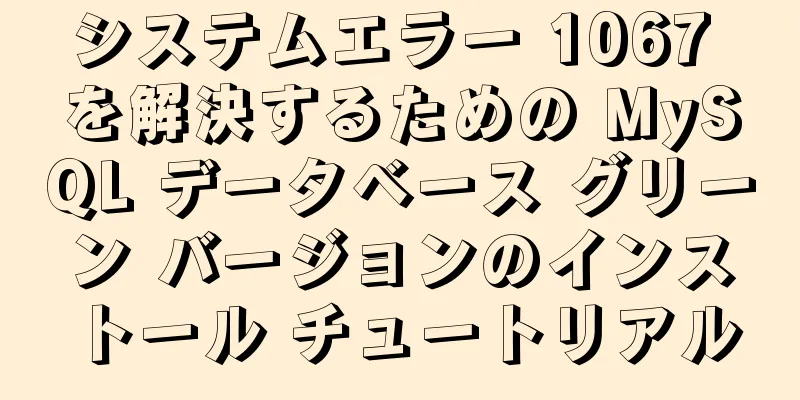MySQL 5.7.27 のダウンロード、インストール、設定に関する詳細なチュートリアル
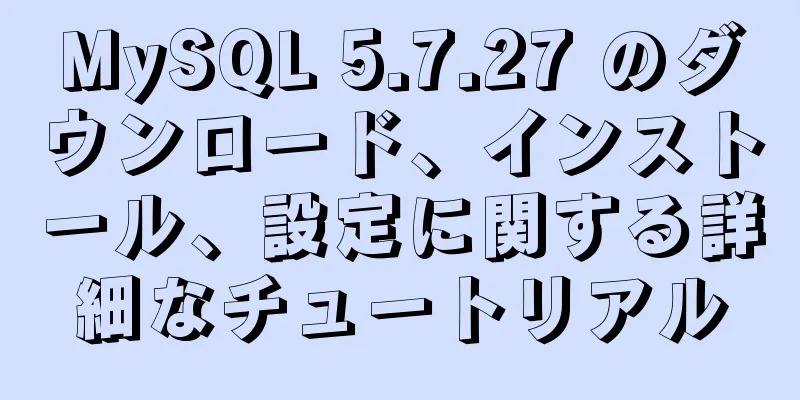
|
序文 MySQL をインストールすると、多くの問題に遭遇します。ブログには、問題に対する多くの解決策があります。ここにいくつかのリンクを添付します。問題に遭遇した友人は、参考のためにそれらを読むことができます。この記事は、主にデータベースを初めて使用して MySQL データベースをインストールする初心者を対象としています。現在、公式サイトではMySQLのバージョンは5.5、5.6、5.7、8となっています。開発時には最新バージョンより1~2バージョン低いものを選択することが多いため、インストールするデータベースは5.7を選択しました。 1. ダウンロード手順1. 公式ウェブサイトにアクセスします: https://www.mysql.com/
2. 対応するバージョンをダウンロードする 上の写真のMySQL Community Serverをクリックして、ダウンロード インターフェイスに入ります。
MySQL Community Server 5.7のリンクを見つけてクリックします。
お使いのコンピュータのバージョンに応じて、対応する ZIP ファイルをダウンロードすることを選択します。私のコンピュータは 64 ビットなので、これをダウンロードすることを選択します。 [ダウンロード]をクリックして、次のインターフェイスに入ります。
「いいえ、ダウンロードを開始する」をクリックし、ダウンロードを開始します。
ダウンロード後、保存先のディスクとディレクトリにファイルを解凍します。ファイルをE:\Program Files\MySQLディレクトリに解凍しました。
以上でダウンロード作業は全て完了です。 2. 環境変数を設定する1. システム -> システムの詳細設定 -> 環境変数 -> システム変数
「新規」をクリックし、変数に「 MYSQL_HOME 」という名前を付け、mysql-5.7.27-winx64 フォルダーの場所を追加します。
2. パスを編集し、図に示すように
3. my.iniファイルを設定するmysql-5.7.27-winx64 ディレクトリに新しい my.ini ファイルを作成します。私は E:\Program Files\Mysql\mysql-5.7.27-winx64 ディレクトリに作成しました。my.ini ファイルの内容は次のとおりです。 [mysqld] #ポート番号 port = 3306 #mysql-5.7.27-winx64 パス basedir=E:\Program Files\Mysql\mysql-5.7.27-winx64 #mysql-5.7.27-winx64 パス + \data データディレクトリ=E:\Program Files\Mysql\mysql-5.7.27-winx64\data #最大接続数 max_connections=200 #エンコード文字セットサーバー=utf8 デフォルトのストレージエンジン=INNODB sql_mode=NO_ENGINE_SUBSTITUTION、STRICT_TRANS_TABLES [mysql] #エンコードのデフォルト文字セット=utf8
作成が完了したら、次の手順に進みます。 4. MySQLをインストールする1. 入力ボックスに cmd と入力し、管理者として実行します。管理者として実行する必要があることに注意してください。そうしないと、インストール プロセス中に、管理者権限が不十分なために「サービスのインストール/削除が拒否されました」というエラーが表示されます。これは非常に重要です。
1. cmdでE:\Program Files\Mysql\mysql-5.7.27-winx64\binディレクトリに移動します。
インストール コマンド
次に、コマンド
起動コマンド
5. MySQLパスワードを設定する1. ここでパスワードを設定するのは、主にエラー 1045 (28000): ユーザー 'root'@'localhost' のアクセスが拒否されました (パスワードの使用: NO) の問題を解決するためです。
3. E:\Program Files\Mysql\mysql-5.7.27-winx64 ディレクトリでmy.iniを見つけ、[mysqld] フィールドの下の任意の行に
4. MySQL を再起動し、起動コマンド
パスワードを入力せずに、コマンド
MySQL への入力に成功しました!ハハハ、この段階に到達したら幸せになる価値はあるね! 5. コマンド ラインを入力し
6. コマンド ライン update
7. MySQL サービスを手動で停止し、win10 の検索バーに「service」と入力して、 MySQLを見つけます。右クリックして「停止」をクリックします。
次に、my.ini ファイル内のskip-grant-tables行を削除し、保存して閉じます。 8. cmd をもう一度起動し (管理者として)、起動コマンド
次に、
パスワードはリセットされていないので、コマンド ライン
要約する ブログを書いている時間も含めると、このデータベースのインストールには約 4 時間かかりました。その理由は、インストール中に多くの問題に遭遇したからです。ここでそれらをまとめ、解決策のリンクを添付します。 MySQL 5.7.27 の詳細なダウンロード、インストール、および構成チュートリアルに関するこの記事はこれで終わりです。MySQL 5.7.27 のダウンロード、インストール、および構成に関するより関連性の高いコンテンツについては、123WORDPRESS.COM の以前の記事を検索するか、次の関連記事を引き続き参照してください。今後とも 123WORDPRESS.COM をよろしくお願いいたします。 以下もご興味があるかもしれません:
|
<<: LinuxベースのSelenium環境を構成し、操作を実装する
推薦する
DockerイントラネットはDNSを構築し、ip:port操作の代わりにドメイン名アクセスを使用します
たとえば、イントラネットに Jenkins サーバーがある場合、そのサーバーにアクセスするには、その...
Vue3はJingdong製品詳細ページの虫眼鏡効果コンポーネントをカプセル化します
この記事では、Jingdong製品詳細ページの虫眼鏡効果コンポーネントに似たvue3カプセル化の具体...
vue3 学習ノートにおける axios の使用の変更の概要
目次1. axioの基本的な使い方2. クロスドメインの問題を解決するには? 3. パッケージ4. ...
CSSは、閉じることができるマスクレイヤーを備えたポップアップウィンドウ効果を実装します。
実際の開発ではポップアップウィンドウがよく使われます。CSS3を勉強していたときに、閉じることができ...
Mysql の遅いクエリ操作の概要
MySQL の遅いクエリの説明MySQL スロー クエリ ログは、MySQL が提供するログ レコー...
Kubernetes オブジェクトボリュームの詳細な使用方法
概要ボリュームは、さまざまなストレージ リソースを抽象化および仮想化したものです。ストレージ リソー...
Vue codemirrorはオンラインコードコンパイラの効果を実現します
序文Web 上でオンライン コード コンパイルの効果を実現したい場合は、 CodeMirrorを再度...
Linux コマンドラインのクイックヒント: ファイルの検索方法
私たちのコンピューターには、ディレクトリ、写真、ソース コードなどのファイルが保存されています。たく...
TypeScript における列挙型の理解と応用シナリオ
目次1. 何ですか2. 使用数値列挙文字列列挙異種列挙自然3. 応用シナリオ要約する1. 何ですか列...
HTML の基本概要推奨事項 (段落)
HTML段落段落は <p> タグによって定義されます。例<p>これは段落で...
MySqlエスケープの詳細な使用例
MySQL エスケープエスケープとは、エスケープ文字の本来の意味を意味します。エスケープ文字の目的は...
Vueベースのカスタムコンポーネントを実装してアイコンを導入する
序文プロジェクト開発では、アイコンを使用する方法はたくさんあります。iconfont で適切なアイコ...
{{ }} で関数を直接使用する WeChat アプレットの例
序文WeChat アプレット開発 (ネイティブ wxml、wxcss) で、{{ }} 内で直接メソ...
ins タグと del タグの属性と使用法
insとdel は、HTML 4.0 で導入され、文書の作成時に作成者が共同作業できるようにし、また...
画像を使用してハイパーリンクのパーソナライズされた下線を実現します
画像内に下線付きのリンクが表示されても驚かないでください。実はとても簡単なので、あなたにもできるので...










 3.
3.